Cách chèn thêm tập tin vào mail trên iPhone, iPad
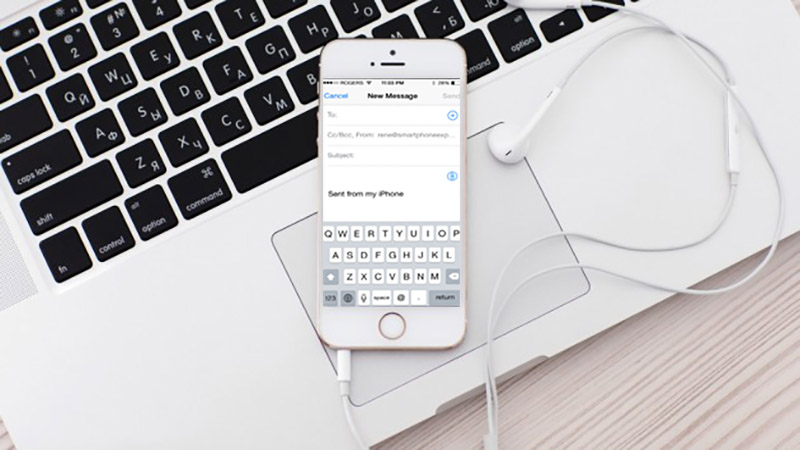
Đối với nhiều người trong chúng ta, iPhone hay iPad đã dần trở thành công cụ không thể thiếu để phục vụ công việc. Chúng có thể lưu lịch hẹn, thông báo giờ họp, ghi chú và tất nhiên cả gửi email.
Nhưng không hiểu vì lý do gì từ rất lâu Apple đã bỏ quên nút chèn file, hình ảnh trong ứng dụng Mail của mình. Phần lớn người dùng (kể cả mình) khi mới sử dụng sẽ không biết cách chèn và đành phải thoát ra ngoài, vào album ảnh sau đó chọn lệnh “Chia sẻ” tấm ảnh muốn gửi mail, cực kỳ bất tiện đúng không nào. Mình sẽ hướng dẫn các bạn cách thao tác dễ dàng hơn.
Đây là giao diện ứng dụng Mail của Apple:
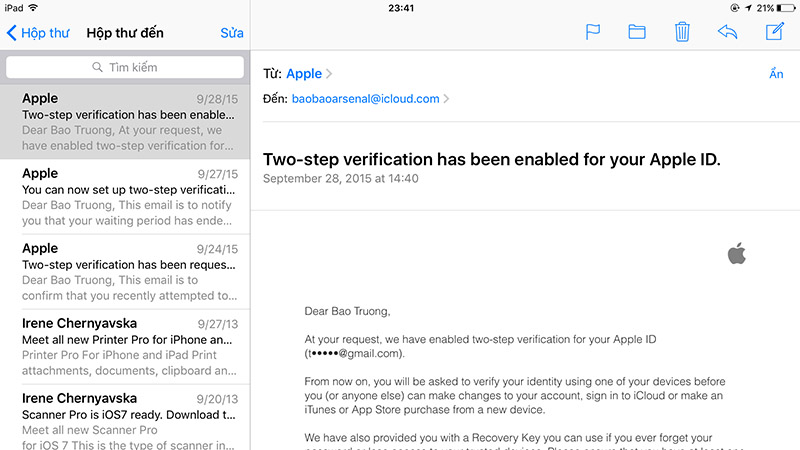
Khi vào cửa sổ soạn thảo thư, bạn hãy chạm và giữ lâu dấu nháy cho đến khi khung tuỳ chọn xuất hiện, bạn sẽ thấy điều mình muốn. Tiếp tục chọn Chèn Ảnh/Video (từ album ảnh trong máy) hoặc Tệp đính kèm (từ các dịch vụ lưu trữ trực tuyến như iCloud, Dropbox, Google Drive, One Drive,..).
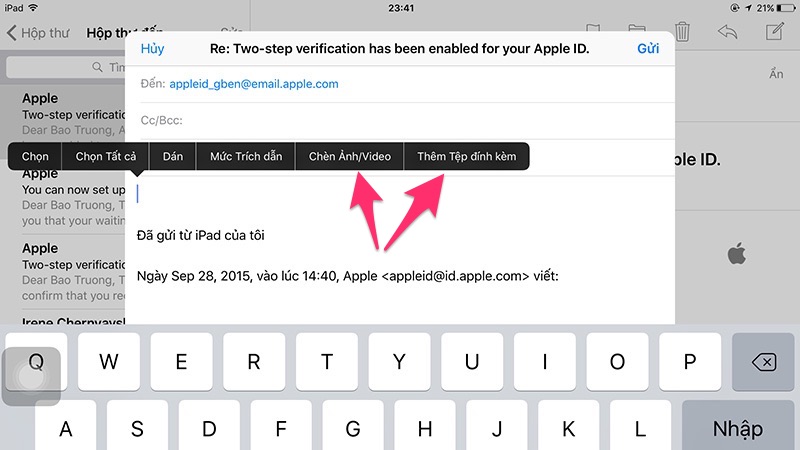
Khá đơn giản nhưng hầu như rất ít người để ý đến đúng không nào. Một phần vì mình thử nghiệm trên iPad nên cách hiển thị tương đối rõ ràng. Còn khi ở trên iPhone, khung tuỳ chọn sẽ chỉ hiển thị 3 ô kèm mũi tên xem tiếp và đa số mọi người sẽ bỏ qua, cuối cùng không phát hiện ra ô chèn tập tin.
Bạn bấm vào Location (Vị trí) để lựa chọn nơi lưu trữ.
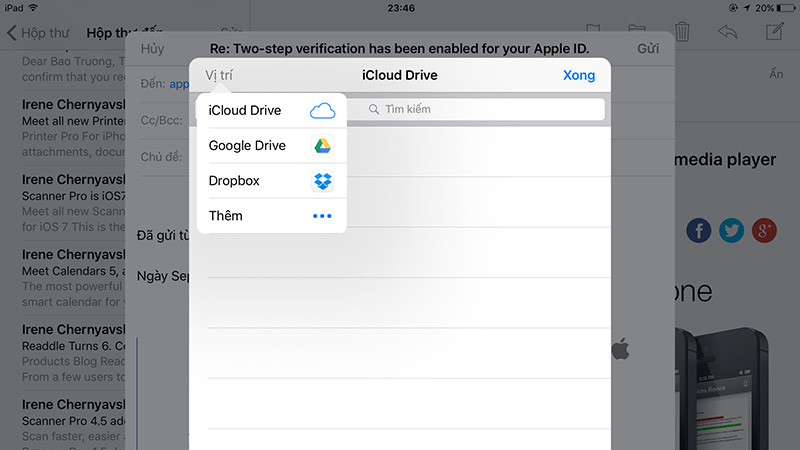
Tiếp theo là chọn file.
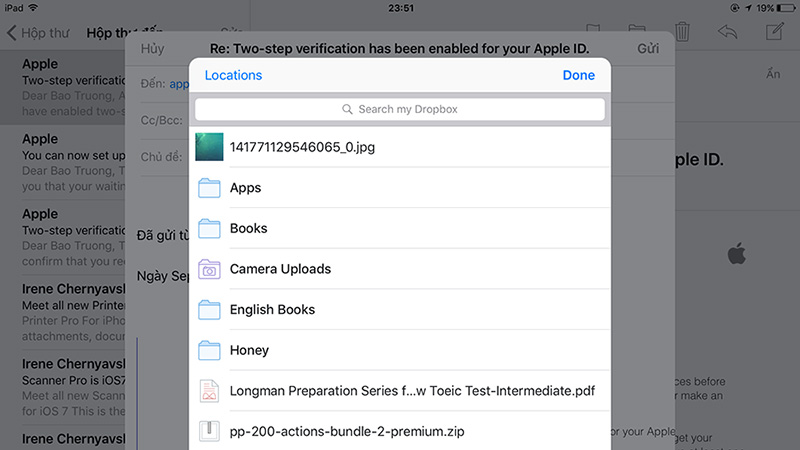
Thêm một điều bất tiện khác, đó là iPhone không cho phép bạn chọn nhiều file một lần, mà nếu muốn chèn thêm thì bạn lại phải giữ lâu dấu nháy, chờ khung tuỳ chọn hiện ra và thao tác lại như ban đầu.
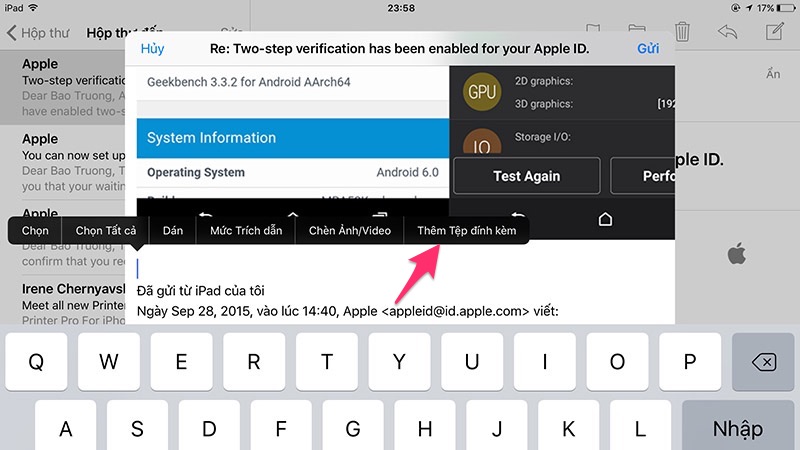
Nếu muốn xoá file, bạn chỉ cần để dấu nháy bên phía phải tập tin rồi bấm phím Delete là hoàn tất.
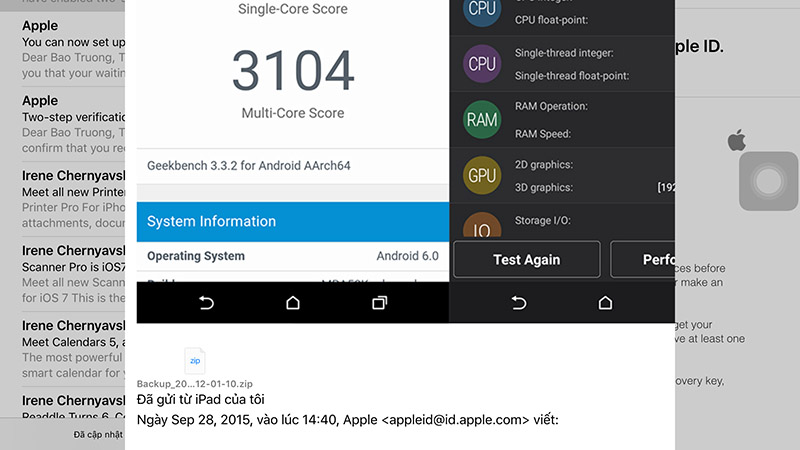
Từ giờ bạn sẽ không phải mất thời gian loay hoay nhiều với thao tác chèn tập tin vào mail nữa rồi. Chúc các bạn thực hiện thành công và nếu gặp khó khăn gì, hãy để lại ý kiến ở khung bình luận bên dưới để mình và mọi người giải đáp nhé!
Xem thêm:
- Gửi và nhận tin nhắn iMessage qua Macbook và không cần cầm iPhone
- Cẩm nang từ A đến Z các kinh nghiệm xài iPhone và iOS (2015)
- Bạn tham gia cộng đồng người dùng iPhone Việt Nam để trao đổi thêm thông tin nhé





















































































ĐĂNG NHẬP
Hãy đăng nhập để comment, theo dõi các hồ sơ cá nhân và sử dụng dịch vụ nâng cao khác trên trang Tin Công Nghệ của
Thế Giới Di Động
Tất cả thông tin người dùng được bảo mật theo quy định của pháp luật Việt Nam. Khi bạn đăng nhập, bạn đồng ý với Các điều khoản sử dụng và Thoả thuận về cung cấp và sử dụng Mạng Xã Hội.